如何在不丢失数据的情况下重置Android手机
没有什么好事可以永远持续,甚至不是你所有的歌唱,所有人都在跳着新的Android智能手机。警告标志是显而易见的,应用程序需要永远加载,持续强制关闭通知和电池寿命短于Westworld的插曲。如果你认识到这些症状然后听,因为你的手机可能会导致崩溃,只剩下一件事了。是时候重置你的Android手机了。
在冒险之前,有许多因素需要考虑。我们整理了一份快速指南,让您了解您需要了解的内容......以及您需要做什么。然而,在我们开始删除内容之前,了解Factory重置是很重要的。
第1部分:什么是出厂重置?
每种Android设备都有两种类型的重置,软重置和硬重置。一个软复位只是一个办法迫使Android操作系统在冻结的情况下关闭,你只可能失去其之前未复位保存的任何数据。
硬复位(也称为出厂复位和主复位)会将设备恢复到出厂时的状态。执行恢复出厂设置将永久删除设备上的所有个人数据。这包括您设备上存储的所有个人设置,应用,图片,文档和音乐。出厂重置是不可逆转的,这意味着在考虑采取此步骤之前,最好备份数据和设置。工厂重置是清除错误更新和其他故障软件的好方法,可以让您的手机重获新生。

您需要重置智能手机的迹象。
您可能已经知道手机是否需要重置,但如果您不确定,请查看以下某些标志。如果您发现以下任何症状,则出厂重置可能是个好主意。
- 如果您的手机运行缓慢并且您已尝试删除应用和数据,但它尚未解决任何问题。
- 如果您的应用程序崩溃,或者您不断收到操作系统的“强制关闭”通知。
- 如果您的应用程序加载时间比平时长,或浏览器运行缓慢。
- 如果您发现电池续航时间比平时更差,则需要更频繁地为手机充电。
- 如果您正在销售,交换或只是将手机拿走。如果您不重置它,新用户可以访问缓存的密码,个人详细信息甚至图片和视频。
请记住,重置工厂会清除设备上的所有内容,因此您必须备份任何不能丢失的内容。
第2部分:在恢复出厂设置之前备份数据
有很多适用于PC的Android数据备份软件。拥有Google帐户可以帮助您保存联系人和设置,但不会保存您的图片,文档或音乐。有许多基于云的系统,如Drop box和Onedrive,您的数据保存在基于云的服务器上,但您需要数据连接或Wi-Fi才能恢复到您的设备,当然您信任第三方你的数据。我们推荐万兴手机管家 - Backup&Resotre(Android)。它易于使用,可以保存所有内容,最重要的是您可以确切地知道它的位置。
万兴手机管家 - Backup&Resotre(Android)使您可以备份所有数据,包括联系人,消息,调用hisotry,callendar,视频和音频文件等。您可以选择单独备份数据或一切直接到您的计算机和然后随时恢复它。
只需单击一下,即可将设备中的数据备份并恢复到计算机。这是一个久经考验的程序,可与超过8000种设备兼容。要使用它,请单击该链接,下载并按照这些说明操作。

万兴手机管家 - 备份和恢复(Android)
灵活地备份和恢复Android数据
- 只需单击一下,即可将Android数据有选择地备份到计算机。
- 预览并恢复任何Android设备的备份。
- 支持8000多种Android设备。
- 备份,导出或还原期间没有数据丢失。
如何使用万兴手机管家工具包备份Android手机
步骤1.使用USB线将Android手机连接到PC。
步骤2.选择“数据备份和还原”功能。
运行适用于Android的万兴手机管家工具包,然后选择数据备份和还原。这样您就可以将设备中的任何内容备份到计算机上。

步骤3.选择要备份的文件类型。
单击“备份”图标,然后选择要备份设备的文件类型。有很多选项,请检查您的首选文件类型,然后您就可以开始了。

步骤4.备份您的设备。
准备好后,只需点击按钮上的“备份”即可备份您的设备。确保手机已通电并在传输过程中保持连接状态。

第3部分:如何重置Android手机。
在您的数据安全隐藏之后,是时候解决重置问题了。有几种不同的方法可以重置您的设备,我们将依次查看它们。
方法1.使用“设置”菜单重置设备。
您可以按照以下步骤通过设置菜单恢复Android设备的出厂数据。
步骤1.打开手机,向下拖动“选项”菜单,然后选择“设置”菜单。寻找屏幕右上角的小齿轮。
第2步。找到“备份和还原”选项(请注意 - 使用Google备份您的帐户是一个好主意,但它不会保存您的音乐,文档或图片。)
步骤3.按“工厂数据重置”按钮(请注意 - 这是不可逆转的)
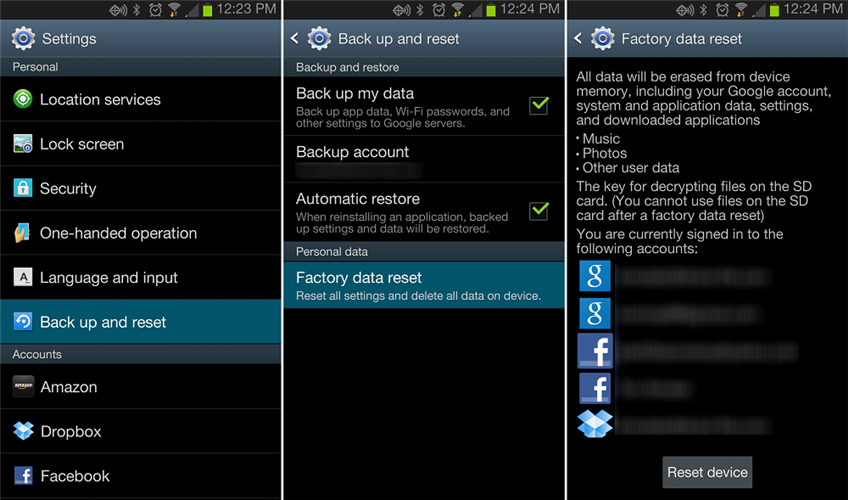
步骤4.如果您已正确完成此操作,则当设备重置时,屏幕上会出现一个小型Android机器人。
方法2.在恢复模式下重置手机。
如果您的手机行为不通,可能更容易通过恢复模式重置它。为此,您必须先关闭设备。
步骤1.同时按住音量调高按钮和电源按钮。手机现在将以恢复模式启动。
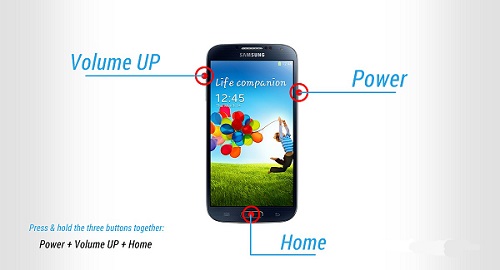
步骤2.使用音量调低按钮选择恢复模式。要导航,请使用音量调高按钮移动箭头,然后使用音量调低按钮进行选择。
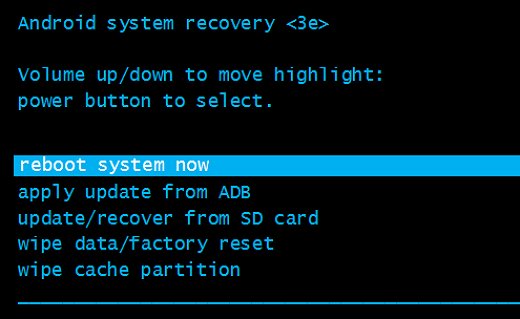
第3步。如果正确完成。您将找到Android机器人的图像以及红色感叹号和“无命令”字样。
步骤4.按住电源按钮并按音量调高按钮然后松开。
步骤5.使用音量按钮滚动到“擦除数据/恢复出厂设置”,然后按电源按钮。
步骤6.滚动至“是 - 清除所有用户数据”并按“电源”按钮完成此过程。
请注意:运行Android 5.1或更高版本的设备仍需要您输入Google密码才能完成此重置。
方法3.使用Android设备管理器远程重置您的电话
您还可以使用Android设备管理器应用程序执行恢复出厂设置。显然,您需要在手机上安装Android设备管理器才能使用Google帐户。
步骤1.登录应用程序,找到您正在使用的媒体上的设备。使用Android设备管理器,可以使用PC或其他设备远程恢复设备,但您的手机必须登录到您的Google帐户并拥有有效的互联网连接。
步骤2.选择删除所有数据。如果您丢失或手机被盗且您的设备运行的是Android 5.1或更高版本,则此功能尤其有效,因为拥有您手机的用户仍然需要您的Google密码才能重置手机。
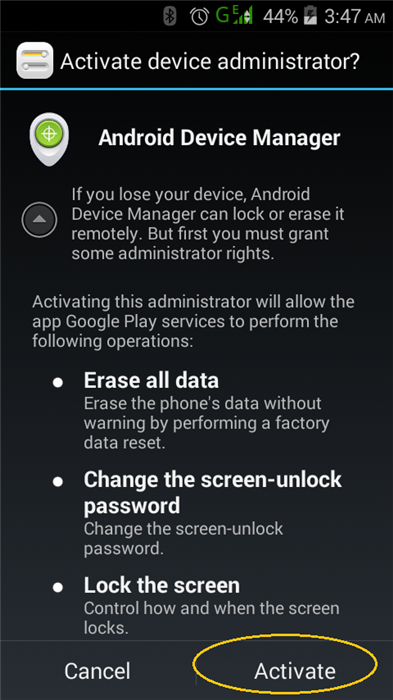
请注意:此重置也会删除Android设备管理器,因此您将无法找到或跟踪您的设备。
成功将Android设备重置为出厂设置后,您只需恢复原始数据即可。完成此步骤后,您的设备应该像新的一样。
第4部分:重置后恢复手机
看到你的手机回到它的原始状态,可能会很快吓人。但不要惊慌。您的数据仍安全隐藏在您的计算机上。要恢复您的联系人和应用,只需将您的设备连接到互联网,然后在出现提示时登录您的Google帐户。
重新启动手机后,将其连接到PC并在计算机上打开万兴手机管家。选择“备份和还原”,然后单击“还原”按钮以开始将数据还原到手机。

万兴手机管家将显示所有备份文件。选择要还原的备份文件,然后单击“查看”。
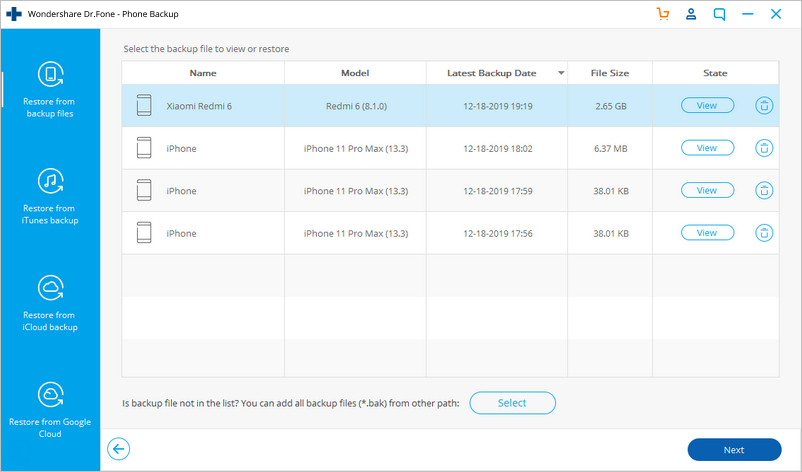
然后,您将能够选择要还原的文件。您可以单击“还原到设备”将其全部还原到手机,或者只选择要还原的单个数据。

一旦你成功完成第一次重置,你就会意识到整个过程是多么简单,下次你需要执行一次,你就可以闭着眼睛完成它。
我们希望我们的教程有所帮 我们在某些时候都丢失了数据,没有什么比失去像家庭照片,你最喜欢的专辑和其他重要文件等珍贵记忆更糟糕了,我们希望它永远不会再发生在你身上。感谢您的阅读,如果我们得到了一些帮助,请花点时间给我们的页面添加书签。







